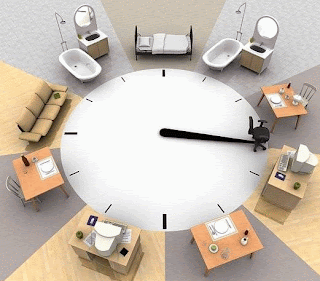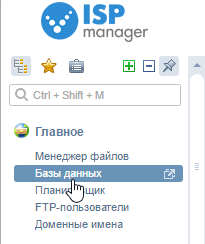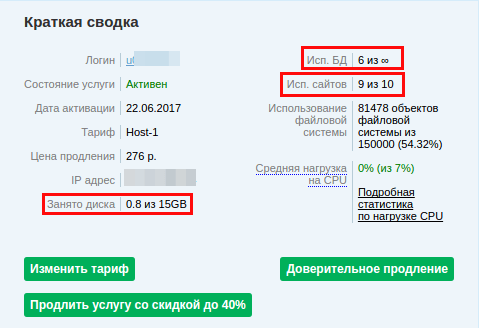Рыбные фермы УЗВ. Домашний хостинг своими руками
Как я создавал свой домашний веб-сервер
Рано или поздно, наступает прозрение и Вы начинаете задаваться вопросом, а зачем я плачу за хостинг моего сайта?
Кто не знает, что такое хостинг, даю определение:
Хо́стинг (англ. hosting) — Услуга по предоставлению вычислительной мощности компьютера для размещения информации на Сервере (аппаратное обеспечение), постоянно находящемся в сети (обычно Интернет).

Я уже два раза менял хостинг своих сайтов и у всех хостингов есть стандартные недочеты:
- Загрузка канала Интернета в связи с большим количеством клиентов. Сайты медленно открываются.
- На серверах живет много сайтов. Не все сайты сделаны правильно в плане безопасности. Веб-сервер хостинга подвержен атакам хакеров. У меня уже несколько раз на сайте был вирус, причем всегда по вине взлома сервера хостинга.
- Конфиденциальность. Как быть, если Вы размещаете архивы данных работы Установок Замкнутого Водоснабжения (УЗВ) для выращивания рыб, или не один год делали онлайновую игру «Рыбная Ферма», ее коды доступны администраторам хостинга.
- Если надо хранить много информации, то арендовать такое дисковое пространство у хостинг-провайдера дорого, платить за это придётся немало. Собственник же домашнего веб-сервера — сам себе хозяин.
Плюсы своего веб-сервера. Назовем его еще домашним сервер:
- Конфиденциальность. Доступ к серверу имеете только Вы.
- Не ограниченный объем дискового пространства.
- В Риге уже во многих квартирах есть доступ к интернету через оптический кабель. Т.е уже есть постоянное, высокоскоростное подключение к интернету.
- Веб-сервер обошелся мне в 20 евро, что делает его не обременительной покупкой.
- Канала Интернета и мощности обычного офисного компьютера достаточно, чтобы обеспечить бесперебойную работу нескольких сайтов, или одной небольшой игры.
- У моего знакомого на похожем компьютере как у меня крутилось дома 14 веб сайтов типа «визиток» на базе Joomla — система управления содержимым (CMS).
- Мой веб-сервер потребляет максимум 100 Ват*час электрической мощности. Такой мощность установлен блок питания. В холодное время года, а в Риге плохо топят, все 100 Ват*час уходят в тепло — в обогрев квартиры.
- Компьютер работающий под управлением Линукса полезная вещь в доме. Во первых операционная система Линукс бесплатная (в отличии от глючной Windows), одной командой можем устанавливать новые программы, компьютер может выполнять функции медиацентра для просмотра скачанных фильмов на домашнем телевизоре, или сервера резервного копирования важных данных с Вашего рабочего компьютера, торент сервер для скачивания фильмов из интернета.
- Компьютер под управлением Линукса работает на 25% быстрее, менее глючит, более защищен от вирусов.
- У меня в квартире плохой прием от роутера wi fi, так как дом блочный. Пригодилась карточка беспроводного адаптера D-link DWA-510, 802.11g. Поставил ее на свой сервер, загрузил драйвер, две программы hostapd и dhcp сервер и все. Теперь две точки wi fi раздают интернет по квартире.
Итак решено, делаем свой сервер. В интернете полно объявлений по поводу б/у компьютеров. Я специально выбирал компьютеры, только с процессором INTEL Atom. Эти процессора не имеют вентилятора для охлаждения центрального процессора, так как мало греются и я читал, что роботов для футбольных матчей в прошлом году, некоторые команды, оснащали именно процессорами INTEL Атом (наверное когда Вы читаете эту статью этот процессор канул в бездну доисторических процессоров). У Атомов пассивное охлаждение из-за малой мощности потребления электроэнергии, а для меня тишина в доме самый главный приоритет. Не хочется слышать постоянный шум работающего компьютера.
Спецификация на компьютер, который я купил с рук:
Смотрим, что у него внутри

Начинаем установку операционной системы Линукс Debian. В интернете полно информации и видеороликов как это делается. Просто заходите на сайт разработчиков http://www.debian.org/ скачиваете образ диска установки и следуете инструкциям.
Правда перед установкой я прочел книжку Линукс для Чайников и потом еще 2 книжки по администрированию веб-серверов.
Ну что, давайте применим его для чего то полезного …

Метки: веб-сервер, игра
Запись опубликована 12.01.2014 в 00:08 и размещена в рубрике Игра. Вы можете следить за обсуждением этой записи с помощью ленты RSS 2.0. Можно оставить комментарий или сделать обратную ссылку с вашего сайта.
catfish.lv
Как сделать домашний веб сервер для хостинга
Мастеру, который работает в сфере IT-технологий разработки web-сайтов просто необходимо использовать домашний сервер. С его помощью можно осуществить быструю проверку изменённых параметров, кода, дизайна перед непосредственным размещением объекта на реальный ресурс.
Помимо этого, возникают ситуации, когда интернет-ресурс требует дополнительной проверки выполнения алгоритма на стороннем хостинге. В таких ситуациях локальный web-сервер является идеальным вариантом.
Разновидности организаций домашнего хостинга
В настоящее время, когда хостингом пользуется каждый владелец интернет-ресурса, возникает естественный вопрос о видах и способах организации такового дома. Давайте рассмотрим более подробно, как сделать хостинг на своём компьютере быстро, легко и правильно.
Наиболее доступным простым и понятным web-сервером для рядового пользователя Windows является использование предустановленного сервера IIS. Помимо доступности и распространённости этот web-сервер можно отнести к сложно настраиваемой системе с нетривиальным подходом к выполнению операций.
Поэтому более продвинутые пользователи сети интернет предпочитают использовать в качестве домашнего хостинга сервер Apache. Инсталляция этого сервера возможна из свободно распространяемого установочного диска Windows, закачанного напрямую из ресурса разработчика с подробной инструкцией как сделать веб-сервер. Иные дополнительные приложения при необходимости можно скачать, к примеру, почтовый сервер, MySQL и т.д.
Для тех, кто хорошо разбирается в программном обеспечении и с компьютером на «ты», идеальным вариантом является специальный проект – Denwer. Он содержит в себе все необходимые компоненты для организации домашнего хостинга для операционной среды Windows и Unix.
Единственным недостатком использования пакета Denwer для Windows является различная организация доступа к файловой системе, каталогам и аренда лицензий Microsoft. Конфликты такого рода имеют причину возникать в результате плохой совместимости операционных систем Windows и Unix. Различия в работе между файловыми системами безопасности и каталогами могут привести к тому, что тестовый и реальный варианты одного интернет-ресурса будут отличаться.
Невзирая на многообразие вариантов организации хостинга сайтов дома, одним из лучших вариантов является реализация под управлением системы Unix. К примеру, достаточно популярным пакетом является Ubuntu или Debian семейства Linux. На сегодняшний день стабильные релизы Debian относятся к самым надёжным операционным системам. Под их управлением работает множество различных серверов.
Следует отметить, что установка необходимых компонентов осуществляется легко, хотя и содержит некоторые нюансы. Главным достоинством web-сервера с операционной системой Linux является возможность использования устаревшей техники с многолетним стажем, не поддерживающей современные вычислительные приложения.
Единственным критерием, обеспечиваемым нормальную работу, является добавление оперативной памяти. Она быстро расходуется во время рабочего процесса и никогда не бывает в излишке.
Установленный, таким образом, домашний сервер для интернет-ресурсов можно смело запускать с вычислительными программами, соединив по SSH или FTP. Использование домашнего сервера из старого компьютера позволит не только разрабатывать и тестировать проекты, но и обеспечивать непрерывный вычислительный процесс в отсутствие интернета.
Комментарии (5)
1comp.spb.ru
Хостинг у себя дома в тумбочке :) — Часть 1
Дано:
TEW-452BRP
Роутер Trendnet TEW-452BRP.- Выделенная линия 12 мегабит + 100 локальных.
- Компьютер домашний (Начинка значения не имеет).
- Компьютер под сервер.
Задача:Поднять сервак у себя дома. Установить apache, php, mysql и сделать так, чтобы введя 192.168.1.102 из браузера домашнего пк мы попадали на 192.168.1.102 на 80 порту. Далее настроить фтп сервер.Характеристики сервера:
- Материнская плата GA-8LS533 без sata.
Внешний вид GA-8LS533
- 2 слота под ддр.
- 478 сокет.
- 256 МБ оперативной памяти.
- Процессор 1700 celeron.
- 2 жестких диска ide по 20 ГБ каждый.
- DVD-rom вытащенный из домашнего ПК (после установки вынимаем)
Пролог:«Ну и говно! Да этот сервак ничего -не потянет. » — Если вам это пришло в голову вы некомпетентны. Дальше читать смысла нету.
Выбор системы:Берем либо linux либо FreeBSD.Я выбрал FreeBSD ибо:
- Простейшая установка.
- Требований к железу вообще почти нету.
- Отсутствие графической оболочки.
- Безопасная, стабильная система.
- Легкое обновление одной командой!
- Легкая настройка всего.
- Первым делом нужно записать систему на cd или dvd.
- Подключить монитор, я взял от домашнего пк.
- Далее у меня IDE, поэтому сделал так: один винчестер в перемычке slave, второй — master. DVD-rom тоже slave.
- Выбираем в биосе — загружаться с cd-rom, вставляем диск и устанавливаем FreeBSD/Linux.
Установка:
Установка проста до безобразия. Если вы действительно решили её поставить, то с вероятностью 99% поставите. У FreeBSD своя файловая система. В процессе установки он вам предложить создать разделы на дисках и тп. Также у FreeBsd есть область подкачки (отдельный раздел на винчестере).Если вам лень вручную задавать что-либо — можно автоматически.
Если вы не знаете как устанавливать операционные системы, то вам это ненужно.
Первичная настройка:
Система предложит вам задать айпишник, домен имя.Айпишник я ввел 192.168.1.102 (локальный), маска стандартна 255.255.255.0 . Шлюз ввёл роутера 192.168.1.1 .С именем не парился — взял CoolServ. Домена нет.
Также система создаст вам суперюзера root и предложит ввести к нему пароль.Создайте ещё одного пользователя и добавьте в группу wheel. Этим юзером мы будем удалённо админить с (пока что) домашнего пк.
Проверьте работает ли интернет в вашей системе командой: ping ya.ru.Проходят пакеты — замечательно. Остановите нажав CTRC+c.
Если интернет работает, то на этом первичная настройка закончена.Вынимаем всё лишнее из компа и убираем на антресоль. Я вынул dvd-rom и монитор.
Рекомендую:
govnoproger.ru